Windows 安装 Docker 和 Kubernetes
Windows 安装 Docker 和 Kubernetes
- Docker (Windows 安装)
-
- 1. docker 简介
- 2. Windows 安装 Docker Desktop
-
- (1) 下载
- (2) 安装
- (3) 重启
- (4) 启动
- (5) 测试
- 3. 更改 docker 的设置
-
- (1) 进入设置页面
- (2) 更改 docker 的运行配置
- (3) 配置镜像加速器
- 4. 启动 kubernetes
-
- (1) 查看 kubernetes 的版本
- (2) 打开 [阿里云](https://github.com/AliyunContainerService/k8s-for-docker-desktop) 地址,并选择合适的分支
- (3) clone 代码
- (4) 解决安全策略问题
- (5) 开始执行脚本
- (6) 启动 kubernetes
- (7) 测试
- 5. 总结
Docker (Windows 安装)
1. docker 简介
容器是打包代码及其所有依赖项的软件的标准单元,因此应用程序可以从一个计算环境快速可靠地运行到另一个计算环境。Docker容器映像是轻巧的,独立的,可执行的软件软件包,其中包含运行应用程序所需的一切:代码,运行时,系统工具,系统库和设置。
容器映像在运行时成为容器,对于Docker容器,映像在容器Docker Engine上运行时成为容器。不论基础架构如何,容器化软件都可用于基于Linux和Windows的应用程序,始终运行相同。容器将软件与其环境隔离开来,并确保尽管开发和登台之间存在差异,但软件仍可以均匀运行。
在 Docker Engine上运行的Docker容器:
标准: Docker创建了容器的行业标准,因此它们可以在任何地方移植
轻量级: 容器共享计算机的OS系统内核,因此不需要每个应用程序都具有OS,从而提高了服务器效率并降低了服务器和许可成本
安全: 容器中的应用程序更安全,Docker提供了业界最强大的默认隔离功能
– docker 官网
2. Windows 安装 Docker Desktop
(1) 下载
Dockers Desktop [点击下载](https://download.docker.com/win/stable/Docker Desktop Installer.exe) 。下载完成之后,双击安装
(2) 安装
一路点击下一步即可
(3) 重启
漫长的等待之后就是安装完成的界面,如下图所示,点击 “Close and restart”,过程中可能会重启系统,需要保存好自己的文件

(4) 启动
重启完成后,需要等待一段时间,知道右下角的图标变成下边的样子,就表示 Docker 已经启动了。
![]()
(5) 测试
测试 docker 是否运行成功。docker --version,显示 docker 版本。docker run hello-world,查看docker 运行是否成功,测试命令及显示如下图所示。
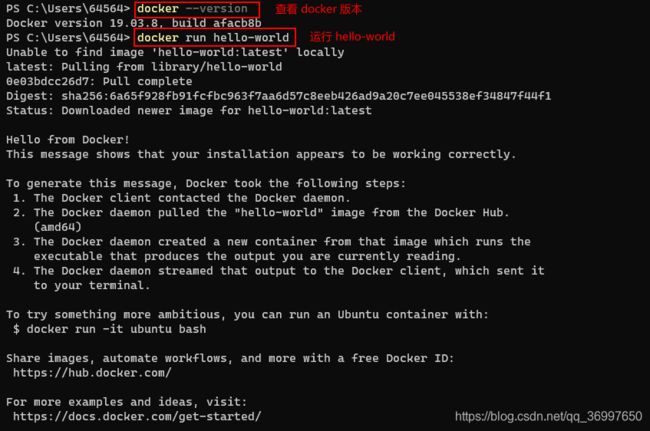
3. 更改 docker 的设置
(1) 进入设置页面
(2) 更改 docker 的运行配置
(3) 配置镜像加速器
由于某些原因,访问 docker hub 会有问题,可以使用国内的源进行加速。更改方法如图所示。

{
"registry-mirrors": [
# Docker 中国区官方镜像
"https://registry.docker-cn.com",
# 七牛云镜像
"https://reg-mirror.qiniu.com",
# 网易 163 镜像
"http://hub-mirror.c.163.com",
# 中科大源
"https://docker.mirrors.ustc.edu.cn"
]
}
重启完成后就可以感受到拉取镜像会快了很多
4. 启动 kubernetes
由于 kubernetes 的火爆,docker desktop 在其中内置了 kubernetes ,但是由于国内的限制,我们可以采用 阿里云 的方案,先拉取 k8s 启动所需的镜像,然后即可顺利启动。
(1) 查看 kubernetes 的版本
(2) 打开 阿里云 地址,并选择合适的分支
(3) clone 代码
前提要求系统安装 git,安装完成后,在命令行中输入 git clonehttps://github.com/AliyunContainerService/k8s-for-docker-desktop.git,如下图所示,完成后使用 cd 命令进入目录。

(4) 解决安全策略问题
如果因为安全策略无法执行 PowerShell 脚本,请在 “以管理员身份运行” 的 PowerShell 中执行 Set-ExecutionPolicy RemoteSigned 命令
![]()
(5) 开始执行脚本
执行脚本下载 kubernetes 所需的镜像。Windows 执行命令,.\load_images.ps1 (需要进入 clone 的目录下),如下图所示。

(6) 启动 kubernetes
下载完成后,启动 kubernetes。方法如下图所示

然后就是等待了,视电脑配置决定启动的时间。
(7) 测试
查看 k8s 的运行状态

使用命令查看 k8s 的状态,使用命令 kubectl cluster-info 和 kubectl cluster-info,如下图所示。

5. 总结
到此为止,就能在 Windows 上使用 docker 和 kubernetes 了。




